Jahreskalender erstellen
- Öffnen Sie den Online Kalender.
- Wählen Sie oben ein Jahr und ein Land und klicken Sie auf Zeigen.
So erstellen Sie einen Online Kalender für ein Jahr oder einen Monat Ihrer Wahl. Dieser Kalender bietet Feiertage in über 200 Ländern, Mondphasen, Wochennummern, verschiedene Formate und viele andere Optionen.
Zu den häufig gestellten Fragen (FAQ)
Wir bieten zwei verschiedene Kalender-Anwendungen mit unterschiedlichen Ausrichtungen:
Beide Kalender bieten die Option, Feiertage in einem von über 200 Ländern anzuzeigen.
Klicken Sie auf das Drucker-Symbol oben rechts oder auf den Link “Druckversion” unterhalb des Kalenders bzw. unterhalb der Liste der Feiertage. Sie erhalten eine Version Ihres Kalenders ohne Werbung, Links und zusätzliche Informationen. Drucken Sie diese Seite dann direkt aus Ihrem Browser aus.
Um den Kalender weiter anzupassen, klicken Sie auf Bearbeiten oberhalb des Kalenders und wählen Sie Alle Optionen.
Im Reiter Land/Sprache können Sie neben dem Land auch die Region (z.B. Bundesland oder Kanton) wählen, deren Feiertage im Kalender angezeigt werden sollen. Wählen Sie bei Regionale Feiertage die Option Bundesländer wählen, um einzelne Regionen festzulegen.
Wählen Sie bei Stadt/Zeitzone Ihren Standort oder eine Stadt in Ihrer Zeitzone. Dadurch werden die im Kalender angezeigten Mondphasen und Jahreszeiten auf Ihren Standort angepasst.
Ihre Auswahl in den Menüs Sprache und Zweitsprache beeinflusst die Sprache der im Kalender angezeigten Wochentage, Monate und Feiertage.
Fahren Sie mit der Maus über die Beschreibung der Menüs (z.B. Stadt/Zeitzone), um zu erfahren, welche Auswirkungen Ihre Auswahl im jeweiligen Menü hat. Klicken Sie auf Vorschau, um verschiedene Einstellungen zu testen, ohne das Einstellungsmenü zu schließen.
Im Reiter Zeitraum können Sie das Anfangs- und Enddatum des Kalenders eingeben. Wählen Sie bei Umfang die Option Daten selbst festlegen, um die genauen Daten zu wählen, die der Kalender abdecken soll.
Fahren Sie mit der Maus über die Beschreibung der Menüs (z.B. Umfang), um zu erfahren, welche Auswirkungen Ihre Auswahl im jeweiligen Menü hat. Klicken Sie auf Vorschau, um verschiedene Einstellungen zu testen, ohne das Einstellungsmenü zu schließen.
Im Reiter Format können Sie aus vier Hauptformaten wählen, die mit den Menüs darunter weiter angepasst werden können.
Fahren Sie mit der Maus über die Beschreibung der Menüs (z.B. Platz für Notizen), um zu erfahren, welche Auswirkungen Ihre Auswahl im jeweiligen Menü hat. Klicken Sie auf Vorschau, um verschiedene Einstellungen zu testen, ohne das Einstellungsmenü zu schließen.
Im Reiter Design können Sie wählen, wie Ihr Kalender aussehen soll. Klicken Sie auf Vorschau und scrollen Sie nach rechts, um Beispiele für alle Vorlagen zu sehen.
Aktivieren Sie Weitere Optionen, um einzelne Elemente wie Farbgebung, Schriftart und Rahmenstärke anzupassen.
Klicken Sie auf Vorschau, um verschiedene Einstellungen zu testen, ohne das Einstellungsmenü zu schließen.
Im Reiter Titel/Texte können Sie den Inhalt der Überschrift und die Anzeige der Monate und Wochentage festlegen. Bitte beachten Sie, dass für das gewählte Format oder Design möglicherweise nicht alle Optionen zu Verfügung stehen.
Fahren Sie mit der Maus über die Beschreibung der Menüs (z.B. Inhalt der Überschrift), um zu erfahren, welche Auswirkungen Ihre Auswahl im jeweiligen Menü hat. Klicken Sie auf Vorschau, um verschiedene Einstellungen zu testen, ohne das Einstellungsmenü zu schließen.
Im Reiter Feiertage können Sie wählen, welche Arten von Feiertagen im Kalender vertreten sein sollen (Menü Feiertage Auswahl) sowie wie und wo diese angezeigt werden sollen (Menüs Hervorhebung, Namen anzeigen und Layout für Feiertage).
Unter Hervorhebung einzelner Wochentage kann für jeden Wochentag eine Farbe gewählt werden.
Fahren Sie mit der Maus über die Beschreibung der Menüs (z.B. Hervorhebung), um zu erfahren, welche Auswirkungen Ihre Auswahl im jeweiligen Menü hat. Klicken Sie auf Vorschau, um verschiedene Einstellungen zu testen, ohne das Einstellungsmenü zu schließen.
Im Reiter Wochen können Sie unter Erster Wochentag wählen, mit welchem Wochentag die Woche anfangen soll. Bitte beachten Sie, dass diese Einstellung ignoriert wird, wenn sie der Auswahl im Wochennummern-Menü widerspricht.
Unter Kalenderwochen (KW) kann festgelegt werden, ob und wie die Kalenderwochen nummeriert werden sollen. Deutschland, Österreich, die Schweiz und die meisten anderen europäischen Länder befolgen den Standard ISO 8601, nach dem die erste Woche des Jahres mit vier Tagen (bzw. Woche mit dem ersten Donnerstag des Jahres) als Woche 1 gezählt wird. Diese Option ist im Menü Wochennummern auch wählbar und entsprechend mit dem Zusatz ISO 8601 markiert.
Klicken Sie im Menü Wochennummern auf Frei wählen, um Ihre eigenen Regeln für die Wochennummerierung festzulegen.
Fahren Sie mit der Maus über die Beschreibung der Menüs (z.B. Wochennummern), um zu erfahren, welche Auswirkungen Ihre Auswahl im jeweiligen Menü hat. Klicken Sie auf Vorschau, um verschiedene Einstellungen zu testen, ohne das Einstellungsmenü zu schließen.
Im Reiter Mond können Sie wählen, ob und wie die Mondphasen in Ihrem Kalender angezeigt werden sollen. Vergewissern Sie sich bitte, dass Sie im Menü Stadt/Zeitzone im Tab Land/Sprache die korrekte Stadt gewählt haben, damit die angegebenen Zeitpunkte der Mondphasen auf Ihren Standort zutreffen.
Fahren Sie mit der Maus über die Beschreibung der Menüs (z.B. Anzeige), um zu erfahren, welche Auswirkungen Ihre Auswahl im jeweiligen Menü hat. Klicken Sie auf Vorschau, um verschiedene Einstellungen zu testen, ohne das Einstellungsmenü zu schließen.
Im Reiter Mehr können Sie wählen, ob die Tage eines Jahres durchnummeriert werden sollen und ob das heutige Datum hervorgehoben werden soll.
Wenn Sie fertig sind, klicken Sie auf Kalender anzeigen, um den Kalender mit Ihren Einstellungen zu sehen. Mit Kalender anzeigen & speichern werden Ihre Einstellungen zudem gespeichert. So können Sie den Kalender in Zukunft aufrufen, indem Sie auf Bearbeiten oberhalb des Kalenders, dann auf Ihr gespeicherter Kalender klicken (nicht verfügbar, wenn der gespeicherte Kalender bereits angezeigt wird).
Bei Unklarheiten können Sie in den meisten Fällen mit der Maus über die Beschreibung eines Menüs fahren, um zu erfahren, welche Auswirkungen Ihre Auswahl im jeweiligen Menü hat. Klicken Sie auf Vorschau, um verschiedene Einstellungen zu testen, ohne das Einstellungsmenü zu schließen.
Wir empfehlen Ihnen, ein kostenloses Benutzerkonto zu erstellen und sich einzuloggen, wenn Sie einen Kalender erstellen oder bearbeiten. So werden Ihre Einstellungen auf unseren Servern gesichert und Ihr Kalender geht nicht mehr verloren.
Andernfalls werden Ihre Einstellungen als Cookies auf Ihrem Computer gespeichert. Wenn Ihr System diese Dateien löscht, gehen dabei auch Ihre Kalendereinstellungen verloren.
Haben Sie einen Fehler entdeckt? Wir freuen uns über Ihre Nachricht!
Wir bieten Kalender/Feiertage für über 200 Länder und Territorien weltweit. Sollte ein bestimmtes Land noch nicht vertreten sein, können Sie uns Ihren Vorschlag schicken.
Klicken Sie auf Kalender anzeigen, um den Kalender zu sehen. Mit Kalender anzeigen & speichern werden Ihre Einstellungen zudem gespeichert. So können Sie den Kalender in Zukunft aufrufen, indem Sie auf Bearbeiten oberhalb des Kalenders, dann auf Ihr gespeicherter Kalender klicken (nicht verfügbar, wenn der gespeicherte Kalender bereits angezeigt wird).
In manchen Browsern wird standardmäßig der Hintergrund nicht mitgedruckt, um Toner/Tinte zu sparen.
Fügen Sie Seitenumbrüche hinzu:
Der Kalender zeigt standardmäßig das Land an, in dem Sie sich aufhalten. Wenn Sie in der Vergangenheit einen Kalender für ein bestimmtes Land erstellt und dann auf Kalender anzeigen & speichern geklickt haben, wird dieses Land als Standard angezeigt. Um das Standard-Land zu ändern, klicken Sie au Bearbeiten oberhalb des Kalenders und wählen Sie Alle Optionen. Im Tab Land/Sprache wählen Sie das gewünschte Land und klicken Sie auf Kalender anzeigen & speichern.
Wenn Sie die Kalenderseite über ein Lesezeichen oder einen anderweitig gespeicherten Link aufrufen, kann es sein, dass das Land im verwendeten Link festgeschrieben ist. In dem Fall folgen Sie bitte der Anleitung oberhalb und aktualisieren Sie dann das Lesezeichen bzw. den Link.
Der Kalender zeigt standardmäßig das aktuelle Jahr an. Wenn Sie jedoch einen Kalender für ein bestimmtes Jahr erstellen und die Seite speichern – z.B. als Lesezeichen, Favorit, Verknüpfung oder sonstigen Link – wird stets dasselbe Jahr angezeigt, wenn Sie die Seite aufrufen.
So wird folgender Link immer einen Kalender für 2023 liefern:
https://www.timeanddate.de/kalender/?jahr=2023&land=8
Um das aktuelle Jahr als Standard festzulegen, ohne die restlichen Einstellungen zu löschen, löschen Sie einfach den Teil der URL (Internetadresse), der das Jahr definiert. Im obigen Beispiel wäre das “jahr=2023&”. Danach sieht der Link so aus:
https://www.timeanddate.de/kalender/?land=8
Speichern Sie jetzt diese URL wieder als Bookmark, Favorit, Verknüpfung oder sonstigen Link, und löschen Sie die alte Version.
Dies hat mit der Umstellung vom julianischen auf den gregorianischen Kalender zu tun.
Im Online Kalender ist dies leider nicht möglich – der PDF-Kalender bietet diese Option jedoch (Anleitung).
Der Online Kalender bietet jedoch die Möglichkeit, für jeden Tag oder Monat Platz für handschriftliche Notizen hinzuzufügen:
Dies sind selbstverständlich keine Länder, sondern Kalendersysteme. Der julianische Kalender ist der Vorläufer des heute weltweit gebräuchlichen gregorianischen Kalenders. Der heutige Kalender wurde je nach Land in unterschiedlichen Jahren eingeführt. Unser Kalender berücksichtigt dies und spiegelt den Übergang für das gewählte Land korrekt wider (siehe z.B. fehlende Tage im Kalender für Österreich, Jahr 1583).
Indem Sie Julianischer Kalender oder Gregorianischer Kalender wählen, wird unabhängig vom gewählten Land und Jahr das gewünschte Kalendersystem angezeigt.
So werden die im Kalender angezeigten Mondphasen und Jahreszeiten auf Ihren Standort angepasst.
![]() Neumond (im Normalfall unsichtbar)
Neumond (im Normalfall unsichtbar)![]() Zunehmender Halbmond
Zunehmender Halbmond![]() Vollmond
Vollmond![]() Abnehmender Halbmond
Abnehmender Halbmond
Auf der Südhalbkugel erscheint der Mond umgekehrt. Der Einfachheit halber verwenden wir jedoch dieselben Symbole weltweit.
Auf der Mond-Stadtseite können Sie sehen, wie der Mond in einer Stadt Ihrer Wahl gerade tatsächlich aussieht. Die Mondphasen-Anzeige liefert minutengenaue Angaben zu Mondphasen in Ihrer Stadt und tausenden Orten weltweit.
Um die Mondphasen zu entfernen, klicken Sie unterhalb des Kalenders auf Mondphasen entfernen. So können Sie die Mondphasen-Symbole zum Kalender hinzufügen:
Unser Team hat alle gelisteten Feiertage gewissenhaft recherchiert und bringt die Daten und Hintergrundinformationen laufend auf den neuesten Stand. Als Quellen dienen uns in erster Linie offizielle Dokumente (z.B. Gesetzestexte), amtliche Verlautbarungen und lokale Medien.
Sollten Sie trotzdem einen Fehler entdecken, bitten wir um eine Nachricht.
Öffnen Sie die Seite Feiertage international und wählen Sie ein Land.
Die heute gültigen Regeln finden Sie hier.
Im julianischen Kalender war jedes vierte Jahr ein Schaltjahr – ausnahmslos.
Jahre wiederholen sich – betreiben Sie aktives Kalender-Recycling! Hier finden Sie alle “Zwillingsjahre” eines beliebigen Jahres.
Infos über Einstellungen, Optionen, Nutzungsbedingungen, Werbung und mehr finden Sie hier.
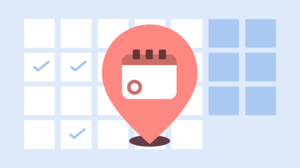
Zugriff auf 7.000 Feiertage in 230 Ländern und Territorien. Mehrsprachig.